Miért nem működik az Apple TV
Itt az ideje, hogy tovább vizsgálja felül az alma tv.
A díjakat eredt számos konfigurációs kérdésekre, és nyilatkozatot, hogy semmi sem működik.
És így mindent annak érdekében, hogy azt fogja mondani, így a nő ...
Ha büszke tulajdonosai Apple TV, akkor mindössze 2-3 perc alatt kapsz hozzáférést száz műholdas csatornák bármilyen témában.
Mindez ingyen, nem kell, hogy olyan programokat, amelyek nem feltétlenül szükséges a Jailbreak, és nem kell menni bármely weboldalak vásárolni kulcsokat.
Sok probléma megoldható egy szoftverfrissítést.
Ha frissíteni Apple szoftver az aktuális verziót, kövesse az alábbi lépéseket.
1. Válassza a Beállítások> Általános> Software Update. Apple TV készülék ellenőrzi az elérhető frissítéseket. Ha van elérhető frissítés, akkor megjelenik egy üzenet indításkor.
2. Kattintson a Letöltés és telepítés megkezdéséhez a letöltési folyamatot.
Ne húzza ki az Apple TV, ha van egy folyamat a felújítás. A frissítés során, és indítsa újra az Apple TV status fény lassan villog. Ez teljesen normális viselkedés.
Ha semmi, akkor először ellenőrzi kapcsolatok és bemeneti csatlakozók ...
1. Győződjön meg róla, hogy a vezetéket, amely az Apple TV-készülék, AV-vevő (ha van) és a TV megfelelően vannak csatlakoztatva.
2. Csatlakoztassa a tápkábelt az Apple. AV-vevő (ha van), és a TV-t egy működő áramforrást.
3. Kapcsolja be a TV-t és válassza ki a megfelelő bemeneti jel a AV-erősítőre vagy TV.
4. Indítsa újra Apple. TV- és az AV-vevő.
Az Apple újraindul, válasszuk a Beállítások> Általános> Restart.
Ha az Apple készülék nem reagál a kísérletek, hogy indítsa újra, próbálja meg a következő lépéseket.
• hat másodpercen belül nyomja meg a gombot a „Menu” és „le” az Apple Remote és engedje, amint azt észleli, gyors villogó fény az Apple TV készüléket.
• Kapcsolja ki az Apple TV tápkábel három másodpercig, majd dugja be újra.
Ha a probléma továbbra is fennáll, a következő irányelveket ennek megfelelően a probléma típusát.
2. Győződjön meg arról, hogy az Apple a tápkábelt és a HDMI kábel megfelelően csatlakozik.
Amikor csatlakozik a hálózatra ellenőrizze, hogy a LED be van kapcsolva az előlapon Apple TV. Ha a LED nem világít, próbálja meg a csatlakoztatást a TV egy másik csatlakozóba vagy elosztóba. Plug Apple készüléket közvetlenül a TV, átmenetileg letiltani a másik eszköz, például egy házimozi adók, osztók repeater router jel.
Ellenőrizze az összes kábelt gyűrődések, szakadások vagy egyéb sérülések.
Győződjön meg róla, hogy az Apple TV segítségével a HDMI-kábel kétirányú. Néha fel tudja használni a HDMI-kábel-oldalas típusú. Ennek tesztelésére próbálja kicserélni a kábel csatlakozó, amely összeköti az Apple TV TV. Ha más módszerek nem oldják meg a problémát, megpróbál csatlakozni egy másik HDMI kábelt.
3. Kövesse az alábbi lépéseket változtatni a felbontást az Apple.
Nyomja meg és tartsa lenyomva 6 másodpercig, a „Menu” és a „Vissza” gombot az Apple Remote távirányítóval. Körülbelül 20 másodpercenként, az Apple TV készülék átkapcsol a következő változata a felbontás. Kattintson a „Play” elhagyni az aktuális felbontást. kattintson a „Válassza ki a” kézzel váltani a következő verziója az engedélyt.
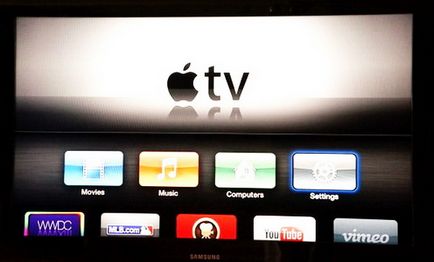
TV játssza a rossz szín vagy színek torzulnak ...
1. Ellenőrizze különleges felhasználásra, hogy a kijelző mód (fényes üzemmódban, illetve a dinamikus kép). Talán ez az üzemmód van beállítva, hogy a TV alapértelmezett vagy világítás befolyásolja a teljes színvisszaadás. Kövesse az utasításokat a tv-gyártók kép üzemmód váltást.
Hibaelhárítás és az Apple HDCP technológiát (Digital Content Protection csatornák mentén nagy áteresztőképességű).
Ez egy formája a digitális másolásvédelem, amelyre szükségünk van egy kompatibilis Apple készülék és HDTV.
Be nem tartása HDCP hitelesítés jelezheti az alábbi:
• A tv-képernyőn megjelenik a következő üzenet: „Ahhoz, hogy játszani a tartalom lehet szükség HDCP-támogatással. HDCP technológiát használják nem támogatott HDMI csatlakozóval »;
• A tv-képernyőn rendszeresen jelennek sávzaj vagy interferencia a teljes képernyőt.
Ha van bármilyen a fenti tünetek, próbálja meg reprodukálni ugyanazt a tartalmat ismét legalább tíz másodpercig.
Ha a probléma továbbra is fennáll, vypolnyyate ezeket a lépéseket, amíg ez megoldódott:
1. Csatlakoztassa az Apple készülék (2. vagy 3. generációs) HDTV közvetlenül HDMI kábelen keresztül.
2. Állítsa az Apple TV alvó üzemmódba, és kapcsolja ki a nagyfelbontású TV-t a következő lépéseket.
a. Az Apple TV felület, válasszuk a Beállítások> Alvó mód.
b. Kapcsolja ki a TV-t és várjon körülbelül tíz másodpercig.
c. Kapcsolja be a TV-t.
d. A távirányítón Apple nyomja meg a „Select”, hogy aktiválja a készüléket alvó üzemmódba.
3. Néhány HDTV szükség lehet a firmware frissítésére. Ellenőrizze a TV-műsor vagy a támogatási oldalán a gyártó használati hogyan kell frissíteni a TV firmware-t.
Hang hibaelhárítás.
A legtöbb audio problémák, beleértve a hiányzó hang és a zaj játék közben, meg lehet oldani a következő.
1. Ellenőrizze a kapcsolatot az Apple TV-n vagy házimozi-erősítő.
2. Ha a vevő használatakor az Apple, meg azt, hogy a megfelelő bemenet. Megváltoztatásával kapcsolatos utasítások a vevő bemeneti cm. A gyártó utasítás.
3. A hangerőt a TV-vevő, és kapcsolja ki vagy néma üzemmód. Utasításokat talál a hangerőt és a néma üzemmód, lásd. A gyártó útmutatója.
4. Indítsa újra Apple TV, tartsa 6 másodpercig, a "Menu" és "Down" gombot az Apple Remote távirányítóval. Újraindításához az Apple TV több percig is eltarthat.
Amikor csatlakozik a házimozi-erősítő vagy optikai digitális audio port (más néven S / PDIF vagy TOSLINK) hajtsa végre a következő lépéseket.
1. Csatlakoztassa a TV az Apple TV-t közvetlenül a HDMI-kábel segítségével.
Hibaelhárítás teljesítmény.
Ellenőrizzük a kijelző az előlapon az Apple TV. Ha a szimbólum villog több mint három perc, helyreállítani az Apple TV.
Az alapértelmezett beállítások visszaállításához az Apple TV-ben ...
1. Az Apple TV készülékre, akkor válasszuk a Beállítások> Általános> Visszaállítás, majd kattintson a visszaállítás.
2. Az Apple TV készülék, az eredeti beállítás visszaáll, és akkor majd kell tölteni és telepíteni a legújabb verzióját az Apple TV. Ez a folyamat eltarthat egy ideig. Ne húzza ki a tápkábelt az Apple TV, ez még nem a teljes gyógyulás.
Ha az Apple TV még mindig nem válaszol, vagy nem tudják elvégezni a fenti lépéseket.
Végrehajtásához a visszaállítási folyamat, akkor kell a mikro-USB-kábel (nem tartozék), egy számítógép iTunes és a nagy sebességű internet-kapcsolat.
Ezzel az eljárással, akkor telepítse a legújabb verzióját a szoftver és állítsa vissza a beállításokat az eredeti értékükre.
1. Húzza ki az Apple TV készüléket a tápkábel és a HDMI-kábellel.
2. Győződjön meg róla, hogy a legújabb verziójú iTunes.
Mac-en, válassza az iTunes> Frissítés.
Windows rendszerű számítógépen, válassza a Súgó> Frissítések keresése.
3. Nyissa meg az iTunes a számítógépen.
4. Csatlakoztassa az Apple TV készüléket a számítógéphez (a modell a használt berendezés Apple TV).
Apple TV (2. generációs): egyik végét a mikro-USB a hátsó Apple TV, a másik - az egyik a számítógép USB-port.
Apple TV (3. generációs): egyik végét a mikro-USB a hátsó Apple TV, a másik - az egyik a számítógép USB-port. Csatlakoztassa a tápkábelt az Apple TV egy áramforráshoz.
5. A „Ellenőrzés» Apple TV készüléket, nyomja meg a „Reset Apple TV». Ez a lépés eltart egy ideig. Ez attól függ, hogy a sebesség az internet.
6. Ne húzza ki a kábeleket időszakokban a hasznosítás.
A helyreállítási folyamat befejeződik, és az Apple TV ikon eltűnik iTunes, húzza ki a micro-USB kábelt és a tápkábelt (ha van ilyen), majd csatlakoztassa újra a készüléket a TV egy HDMI kábelt és a tápkábelt.
Ha visszaállítása után az Apple TV is csatlakozik a számítógéphez a mikro-USB kábelt, ez vezethet az újbóli végrehajtását a behajtási eljárás. Ha ez bekövetkezik, húzza ki az összes kábelt az Apple TV készüléket, majd csatlakoztassa a TV-t a hálózati kábelt és a HDMI kábelt a szokásos módon.
Ha az alábbi lépéseket a probléma továbbra is fennáll, forduljon az Apple támogatás, vagy vegye be az Apple TV-t a legközelebbi boltba Apple Store-ban.
Hálózati hibaelhárítás és streaming ...
Hibaelhárítás Wi-Fi hálózatokat, és csatlakozhat hozzájuk.
Ha úgy találja, hogy nem csatlakozik a hálózathoz, a jelszint alacsony, vagy néhány beállítás hibás vagy hiányzó, próbálja ezeket a lépéseket.
1. Győződjön meg arról, hogy az Apple TV hatótávolságán belül van az útválasztó vagy bázisállomás Wi-Fi.
2. Győződjön meg róla, hogy a Wi-Fi router és a modem (kábel / DSL) csatlakozik az áramforráshoz, be van kapcsolva.
3. Ellenőrizze, hogy más eszköz (például számítógépek, iPhone vagy iPad készüléket), hogy csatlakozzon a Wi-Fi hálózathoz, és böngészhet az interneten.
4. Ellenőrizze a hálózati Wi-Fi beállítások az Apple TV, kövesse az alábbi lépéseket.
Válassza a Beállítások> Általános> Hálózat> Wi-Fi-vel és nyomja meg a középső gombot a távirányítón a hálózatok listáját a közelben.
Válassza ki a Wi-Fi hálózatot a listából. Ha a Wi-Fi hálózat jelszóval védett, győződjön meg arról, hogy a beírt helyesen.
5. Indítsa újra Apple TV készüléket választotta a Beállítások> Általános> Restart.
6. Próbálja meg újraindítani a Wi-Fi router vagy modem, letilthatja és újra engedélyezni.
Ha lehetséges, csatlakoztassa az Ethernet kábelt, és ellenőrizze az internetkapcsolatot. Ha csatlakozik az internethez Etherneten, győződjön meg róla, az Apple TV fut a legújabb szoftververziót Beállítások> Általános> Software Update. Ha az Apple TV a frissítést, telepítse, és próbálja meg újra végrehajtani a fenti lépéseket.
Váltás a vezetékes és vezeték nélküli hálózatok ...
• Húzza ki az Ethernet kábelt a Apple TV.
• Válassza a Beállítások> Általános> Hálózat csatlakozni a vezeték nélküli hálózathoz.
• A rendelkezésre álló vezeték nélküli hálózatokat. A fel és le gombokat a távirányítón, keresse meg a kívánt hálózatot, majd válassza ki.
Ha a hozzáférést a vezeték nélküli hálózathoz jelszót igényel, megjelenik a billentyűzet, hogy adja meg a távirányítóval.
Ha a hálózat, amelyhez csatlakozni kíván rejtve van, válassza az Egyéb adja meg a hálózat nevét a képernyőn megjelenő billentyűzet és távirányító. Ha szükséges, írja be a jelszót.
• Ha az Apple TV-vevő a hálózathoz a képernyőn legyen az üzenet „kapcsolat sikeresen telepítve.” Kattintson a „Befejezés” gombra.
Hibaelhárítás streaming harmadik féltől származó tartalom szolgáltatók ...
Ha a fő menü nem jelenik meg az ikon szolgáltató:
• Ellenőrizze a tartalomszolgáltató szolgáltatás elérhetőségét a területen.
• Ellenőrizze a tartózkodási hely: menj a „Beállítások” menü> iTunes Store> «Térkép».
• Indítsa újra Apple TV készüléket: menj a "Beállítások"> "Általános"> "Reload".
• Győződjön meg arról, hogy a tartalomszolgáltató nem került bele a listába korlátozások és nem rejtett:
menj a „Beállítások”> „Általános”> „korlátozások”, lapozzunk a tartalomszolgáltató és ellenőrizze, hogy a határértékek szerepelnek.
Ha egy tartalomszolgáltató problémái adódtak a fiók vagy a fizetési szolgáltatások ...
Ezek közé a szolgáltatók a kábel és a műholdas szolgáltatásokat. A részleteket lásd. A tartalomszolgáltató honlapján.

Ha problémája van a lejátszás tartalomszolgáltató szolgáltatások ...
A legtöbb esetben, reprodukálni a problémát lehet kapcsolatban, hogy az állam a hazai hálózat, szélessávú kapcsolat vagy az esetleges hibák a tartalom szolgáltató.
Annak ellenőrzésére, hogy a probléma a különböző szolgáltatásokat, vagy csak a tartalmát egy adott gyártó, próbálkozzon egy másik szolgáltatást.
Például lejátszani minden film trailer a főmenüből.
• Ha a probléma összefügg a különböző szolgáltatásokat az Apple TV készüléket, oldja a tartalom lejátszását.
• Ha a probléma az Apple TV csatlakoztatott eszköz tartalmát egyetlen szállító, indítsa újra az Apple TV, menj a „Beállítások” menü> „Általános”> „Újratöltés”.
Egyes tartalomszolgáltatók korlátozhatja az eszközök száma is kapcsolódik egy fiókot. Ha bármilyen kérdése van a korlátozásokat lásd a szolgáltatónak.
Ha a funkciók nem állnak rendelkezésre, vagy különböznek más platformokon ...
Funkció vagy tartalma néhány szállító Apple TV készülék eltérhet a funkciókat és tartalmakat más eszközökön, például iPhone, iPad és iPod touch, és a harmadik fél rendszerekben.
A legtöbb esetben, a szolgáltatás normális. Ahhoz, hogy a referencia információt a funkciók vagy tartalmát, kérjük, olvassa el a szolgáltatónak.
Nos, valami ilyesmi.
Hozzászólás navigáció
Fotók importált a kamera az iPhoto vagy Aperture, nem jelennek meg az album My Photo Stream (én Photostream), bár ez a funkció engedélyezve van.
Az iPhoto vagy Aperture ugyanabban menü Beállítások (Settings)> iCloud és fotó Stream (Photo Stream).
Ügyeljen arra, hogy a részén My Photo Stream (én Photostream) mellett az „Automatikus feltöltés” jelölőnégyzetet.
Ha az automatikus feltöltés ki van kapcsolva, akkor kapcsolja be, és ismételje meg a behozatali vagy manuálisan hozzáadni az újonnan importált képek a My Photo Stream (én Photostream) az iPhoto vagy Aperture, húzza őket az album a könyvtárában.
Győződjön meg arról, hogy van egy aktív kapcsolat a Wi-Fi vagy Ethernet hálózaton keresztül.
az online mozi, én egy kudarc, és az online TV - részleges kudarc. Azonban a pozitív benyomások az Apple TV van egy sokkal
Nem mi nem működik
Sem tanács nem segített. Tuna (Mack tengely) nem látja az ATV. Újraindul, de hiába. Amikor csatlakozik egy TV a fekete háttér alma és a füge. Mit kell tenni? ((((